Gemini vous aide à créer un tableau croisé dynamique

La fonctionnalité de Gemini dans Google Sheets permet de créer facilement des tableaux croisés dynamiques. Il suffit d’identifier les données et d’insérer un TCD, puis de décrire en langage naturel l’agrégation souhaitée.
Comment Comparer Deux Valeurs Identiques dans un Tableur
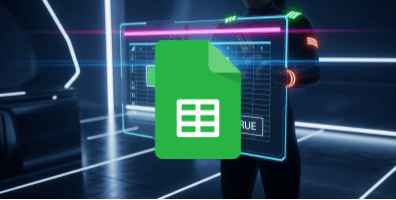
Pour comparer deux valeurs identiques dans un tableur, l’article explique comment utiliser la fonction **`EXACT`** dans Google Sheets. Cette fonction renvoie **`TRUE`** si les valeurs sont identiques et **`FALSE`** si elles sont différentes. Il est également possible d’ajouter une mise en forme conditionnelle pour surligner visuellement les différences.
Comment mettre en forme les nombres dans Google Sheets
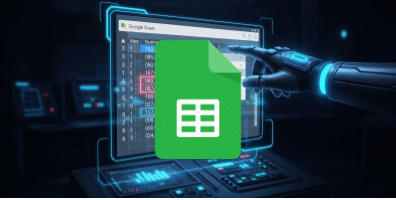
Pour formater les nombres dans Google Sheets, l’article explique comment utiliser le format numérique personnalisé. L’objectif est de les différencier visuellement selon qu’ils soient positifs, négatifs, nuls, ou du texte. Par exemple, les jours restants peuvent être affichés en bleu et les jours de retard en rouge.
Naviguer et Sélectionner Facilement dans Google Sheets avec des Raccourcis Clavier
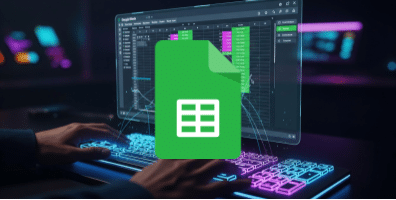
Découvrez comment booster votre productivité sur Google Sheets avec des raccourcis clavier essentiels pour naviguer et sélectionner rapidement. Maîtrisez ces astuces et transformez votre manière de travailler!
Afficher des Images sur Google Sheets à Partir d’une URL
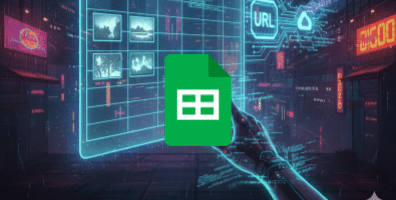
Découvrez comment intégrer facilement des images dans Google Sheets à partir d’une URL. Utilisez la fonction IMAGE pour afficher des logos et ajuster la taille selon vos besoins.
Comment mettre en forme les nombres dans Google Sheets
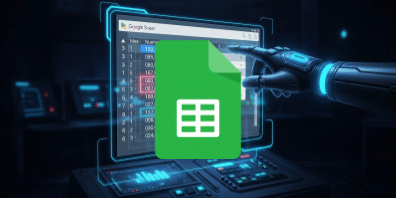
Pour formater les nombres dans Google Sheets, l’article explique comment utiliser le format numérique personnalisé. L’objectif est de les différencier visuellement selon qu’ils soient positifs, négatifs, nuls, ou du texte. Par exemple, les jours restants peuvent être affichés en bleu et les jours de retard en rouge.
Réaliser des mises en forme conditionnelles avec des formules personnalisées !
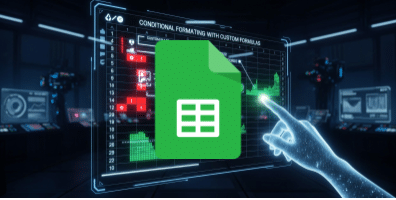
Une mise en forme conditionnelle est une fonctionnalité de Google Sheets qui permet de mettre en évidence ou de modifier la mise en forme (couleur de fond, couleur de police, style de police, etc.) de certaines cellules en fonction de leur contenu ou de leur valeur.
Comment compter des valeurs dans Google Sheets selon une condition
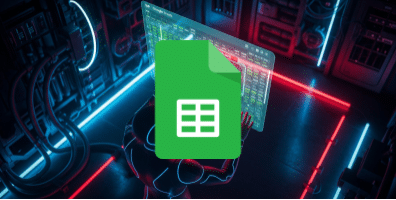
Pour compter des valeurs dans Google Sheets selon une condition, utilisez la fonction `NB.SI`. La syntaxe de cette fonction inclut la plage de données à analyser et le critère à respecter, pour compter le nombre de cellules.
Ajouter une barre de progression dans Google Sheets
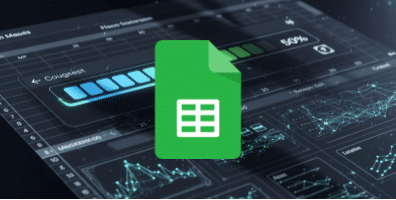
Une barre de progression peut être créée dans Google Sheets sans la fonction `SPARKLINE`. Il suffit d’utiliser la fonction `REPT` pour répéter un caractère, puis de le mettre en forme et d’ajouter de la couleur.
Communiquer dans les fichiers Google Workspace
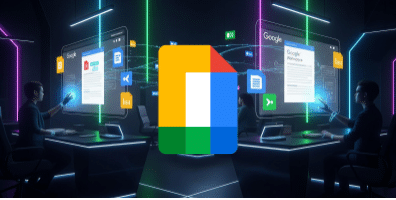
Gsuite facilite la collaboration avec des outils comme le **chat** pour la discussion en direct et les **commentaires** pour des échanges précis. Mentionnez d’autres utilisateurs avec `@` pour les notifier.
